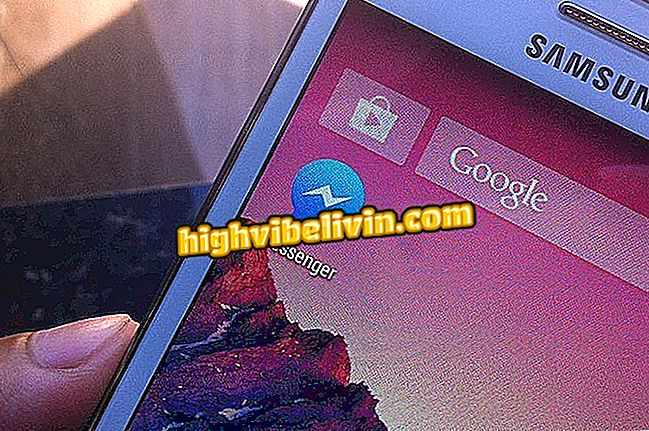Android Security: узнайте, как защитить ячейку от вредоносных приложений
Защита телефона от вредоносных приложений является частой проблемой, поскольку пользователи часто хранят большое количество данных на своих смартфонах, и любая уязвимость может раскрыть конфиденциальную личную и деловую информацию. Думая о защите своих пользователей, Google выпустила Google Play Protect, систему безопасности, которая, по словам компании, сканирует устройства Android 24 часа в сутки, чтобы защитить ваше устройство, данные и приложения от риска.
Несмотря на это улучшение, всегда важно помнить о некоторых деталях, которые могут помочь защитить ваш телефон или планшет от небезопасных программ. Вот почему TechTudo учит вас, как воспользоваться новой функцией, выпущенной компанией, и дает другие советы, чтобы сделать ваше устройство свободным от вторжений.

Видео показывает, как удалить вирусы на телефоне Android
WhatsApp может получить файл с вирусом; эксперт дает советы для ПК и мобильных
1. Проверьте приложения, отсканированные Google Play Protect
Шаг 1. Откройте настройки Android. Затем прокрутите вниз до появления «Google» и коснитесь его.

Доступ к настройкам для просмотра информации Google Play Protect
Шаг 2. На следующем экране выберите «Безопасность», а затем «Проверка приложений».

Доступ к параметрам безопасности для вашего аккаунта Google
Шаг 3. Система отобразит последние установленные приложения, которые были проверены, а также предупредит, если какое-либо из них считается потенциально опасным. «Улучшение дет. вредоносных приложений »по умолчанию отключено, но мы предлагаем включить его, в конце концов, это еще один барьер защиты.
Det. вредоносных приложений "с вашего Android2. Перед загрузкой убедитесь, что приложение проверено Google
Google утверждает, что Google Play Protect ежедневно проверяет 50 миллиардов приложений. Кроме того, разработчики также оцениваются, а подозреваемые считаются отстраненными. Постепенно все доверенные программы будут иметь отмеченный ниже символ проверки, и вы сможете узнать, безопасна ли загрузка, еще до того, как вы ее загрузите.

Google проверяет приложения в магазине Play
3. Проверьте отзывы других пользователей.
Мнение пользователей, которые скачали приложение, является фундаментальным инструментом для проверки, помимо прочего, безопасности программы. Часто встречаются отзывы о сбоях или неожиданных операциях на определенных устройствах, но важно знать о жалобах на наличие вирусов и вредоносных программ и сообщениях о странном поведении.

Оставайтесь с нами, чтобы узнать мнение пользователей приложения в Play Store
4. Смотрите дату обновления
Надежные программы часто обновляются периодически для исправления потенциальных нарушений безопасности и ошибок. Поэтому, когда вы сталкиваетесь с приложением, которое годами не обновлялось, лучше не рисковать загрузкой. Чтобы проверить дату, просто на странице приложения в Play Store, выберите опцию «Подробнее» и прокрутите следующий экран до конца.

Смотрите, если программа часто обновляется в магазине Play
5. Обратите внимание на разрешения, запрашиваемые приложением
Часто при загрузке программы пользователь не обращает особого внимания на разрешения, запрошенные разработчиком, и принимает их без анализа. Однако проверка этой информации важна, чтобы не попасть в ловушку. Если приложение запрашивает доступ к данным, которые не имеют смысла для его функций или подозрительно, например, приложение клавиатуры, запрашивающее его местоположение, не разрешайте и не удаляйте программное обеспечение.

Обратите внимание на разрешения, запрашиваемые приложением в магазине Play.
6. Избегайте загрузки программ, которые недоступны в Google Play Store
Опрос, проведенный в 2016 году технологической компанией Check Point, показал, что более 1 миллиона устройств Android пострадали от вредоносных программ, которые крадут данные у пользователей. Основной причиной было бы большое количество неофициальных загруженных приложений.
Магазин приложений Google не застрахован от вредоносных программ. Тем не менее, компания озабочена борьбой с плохими производителями, которые пользуются данными пользователей. Заявки за пределами официального магазина не соответствуют никаким критериям проверки и, следовательно, представляют гораздо больший риск. Лучше всего избегать, не так ли?
7. Используйте антивирус
Это кажется очевидным, но не все помнят, как устанавливали антивирус на телефоне или иногда не занимали место в памяти, удаляли программу для загрузки других приложений. Есть несколько вариантов, предлагаемых в Play Store, и вы можете проверить лучшие из них в этом списке.
С информацией: Check Point
Какой самый лучший антивирус для Android? Откройте для себя на форуме.